Autor:
Peter Berry
Erstelldatum:
19 Juli 2021
Aktualisierungsdatum:
23 Juni 2024

Inhalt
Das Erstellen einer Facebook-Fanseite ist eine großartige Möglichkeit, Ihr Unternehmen zu fördern, das Bewusstsein für ein Problem zu schärfen, Unterstützung für die Band zu erhalten oder auf viele andere Arten zu werben. Wenn Sie eine Facebook-Seite erstellen möchten, befolgen Sie diese einfachen Schritte unten, und schon bald werden Sie eine große Fangemeinde haben.
Schritte
Teil 1 von 2: Seiteneinrichtung
Melden Sie sich bei Ihrem Facebook-Konto an. Geben Sie Ihren Benutzernamen und Ihr Passwort ein. Wenn Sie kein Facebook-Konto haben, müssen Sie zuerst ein Konto erstellen, bevor Sie eine Fanseite erstellen können.
- Der Besitz eines Facebook-Kontos ist sehr nützlich. Sie lernen Facebook kennen und haben Freunde, die Sie einladen können, die Seite zu mögen.

Klicken Sie auf das Einstellungszahnrad in der oberen rechten Ecke der Seite. Schauen Sie auf der rechten Seite der Seite und Sie werden diese Option sehen.- Klicken Sie auf "Werbung".
- Schauen Sie unter der Zeile "Schritt 1: Erstellen Sie Ihre Facebook-Seite" auf der linken Seite des Bildschirms und klicken Sie auf "Seite erstellen".

Klicken Sie auf den Seitentyp, den Sie erstellen möchten. Es gibt sechs Kategorien:- Lokales Unternehmen oder Ort: Für diese Kategorie müssen Sie die Kategorie des Unternehmens oder Standorts auswählen und die Adresse eingeben.
- Firma, Organisation oder Institution: Für diese Kategorie müssen Sie die Kategorie, Organisation oder Religion auswählen und dann den Namen der Organisation eingeben.
- Marke oder Produkt: Mit dieser Option müssen Sie eine Kategorie definieren und dann den Produktnamen eingeben.
- Künstler, Band oder Persönlichkeit des öffentlichen Lebens (Künstler, Band oder Persönlichkeit des öffentlichen Lebens): Mit dieser Option müssen Sie das Genre für den Sänger, Songwriter oder Prominenten angeben, für den Sie werben möchten, sowie den Künstlernamen des Nachname.
- Unterhaltung (Unterhaltung): Für diese Kategorie müssen Sie den Namen und die Art der Unterhaltung eingeben.
- Ursache oder Community-Name: Mit dieser Option müssen Sie den Namen des Themas oder der Community eingeben.
- In jeder Kategorie müssen Sie auf "Nutzungsbedingungen für Facebook-Seiten zustimmen" klicken, bevor Sie fortfahren können.

Klicken Sie auf "Erste Schritte". Nachdem Sie die richtige Kategorie ausgewählt und Hintergrundinformationen bereitgestellt haben, können Sie Ihrer Site weitere Informationen hinzufügen.
Laden Sie einen Avatar hoch. Sie können Bilder von Ihrem Computer oder Ihrer Website hochladen. Wählen Sie ein Bild, das den Charakter oder Ort darstellt, für den Sie werben möchten.
- Klicken Sie auf "Foto speichern".
Füllen Sie den Abschnitt Info aus. In diesem Schritt müssen Sie grundlegende Informationen zum Objekt bereitstellen. Sie sollten auch die Beschreibung mit einem Link zurück zur Website hinzufügen, da dies zur Verbesserung des Rankings der Seite beiträgt.
- Sie können auch andere Links bereitstellen, z. B. einen Link zur Twitter-Seite Ihres Unternehmens.
- Klicken Sie auf Bestätigen, wenn Ihre Seite eine echte Berühmtheit darstellt.
- Klicken Sie auf "Info speichern".
Entscheiden Sie, ob Sie eine Anzeige erstellen möchten. Möchten Sie werben? Werbung ist eine großartige Möglichkeit, mehr Menschen zu erreichen. Wenn Sie sich jedoch dafür entscheiden, müssen Sie Kreditkarteninformationen angeben und die Gebühr bezahlen.
- Klicken Sie auf "Anzeigen aktivieren" oder "Überspringen", um fortzufahren.
Teil 2 von 2: Site-Entwicklung
Weitere Informationen für die Fanpage bereitstellen. Wenn Sie nach dem Erstellen Ihrer Facebook-Seite Support erstellen möchten, müssen Sie so viele Informationen wie möglich bereitstellen. Folgendes ist zu tun: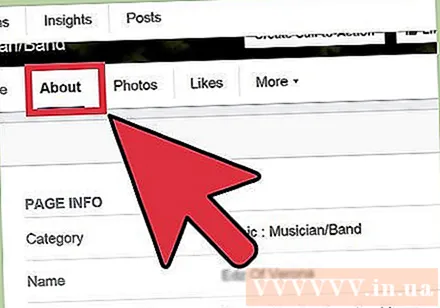
- Zuallererst, wie die Seite zum Erstellen von Backing.
- Veröffentlichen Sie einen Status, um Informationen für Fans zu aktualisieren. Schreiben Sie den Beitrag in das Diskussionsfeld und klicken Sie auf "Beitrag".
- Laden Sie mehr Fotos hoch, damit jeder mehr Informationen über Ihre Organisation hat. Klicken Sie auf "Fotos". Sobald eine neue Seite angezeigt wird, klicken Sie auf "Fotos hinzufügen" und wählen Sie die Bilder aus, die Sie von Ihrem Computer hochladen möchten.
- Laden Sie ein Titelbild hoch. Klicken Sie rechts neben dem Speicherort des Titelbilds auf "Cover hinzufügen" und dann auf "Foto hochladen". Wählen Sie ein Foto als Titelbild.
Verwenden Sie das Admin-Panel, um Seiten zu bearbeiten, Zielgruppen zu erstellen und Hilfe zu erhalten. Sie werden diese drei Tools verwenden, um Ihre Website zu verbessern. Innerhalb: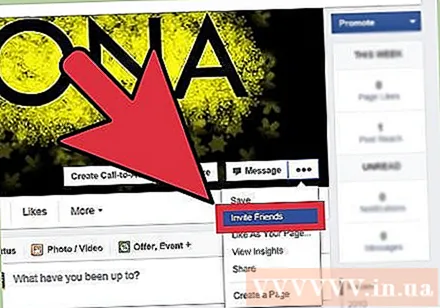
- "Seite bearbeiten" oder "Seite bearbeiten". Durch Klicken auf diese Funktion können Sie die Site aktualisieren, Berechtigungen verwalten, einen Administrator für die Site hinzufügen, Benachrichtigungen verwalten, Aktivitätsprotokolle verwenden und eine Liste blockierter Benutzer anzeigen.
- "Zielgruppe erstellen" oder "Zielgruppe erstellen". Durch Klicken auf dieses Tag können Sie E-Mail-Kontakte und Facebook-Freunde einladen und Werbung für die Website freigeben oder erstellen.
- "Hilfe" oder "Hilfe". Wenn Sie noch Fragen zur Arbeit mit der Website haben, besuchen Sie die Hilfe oder finden Sie Tipps für den Einstieg.
- Sie sollten die Option "Zielgruppe erstellen" nur verwenden, wenn Sie die Grundlagen Ihrer Website abgeschlossen haben und wissen, wie Sie alles bedienen. Befreien Sie sich zuerst von allen Knoten, denn wenn Sie die Website reibungslos verwalten, wird Ihr Publikum überzeugt sein.
Rat
- Erzähl deinen Freunden von deiner Fanpage. Wenn Sie sich nicht zu stark polieren, können Sie für Ihr Unternehmen Aufregung erzeugen.
- Fügen Sie den Link zur Facebook-Fanpage Ihrer Visitenkarte hinzu.



